
Ten darmowy poradnik Google Search Console to wszystko co musisz wiedzieć, jeśli chcesz wycisnąć jak najwięcej z SEO.
Zawartość strony (spis treści)
- 1 Co to jest Google Search Console? Definicja webmaster
- 2 Jak dodać stronę do Google Search Console?
- 3 Ustaw swój podstawowy kraj targetowania (wycofany już raport kierowanie międzynarodowe)
- 4 Jak połączyć Google Analytics z Search Console
- 5 Sprawdź bezpieczeństwo i ręczne działania
- 6 Jak dodać mapę witryny sitemap.xml w Search Console
- 7 Techniczne SEO i optymalizacja z GSC
- 8 Sprawdzenie adresu URL (inspection)
- 9 Sprawdź zaindeksowane strony „prawidłowe”
- 10 Strony ze statusem „wykluczono” w Google Search Console
- 11 Jak zwiększyć widoczność w wyszukiwarce Google. Pełny raport „Skuteczność w wynikach wyszukiwania”
- 12 SEO Quick Wins w Search Console
- 13 Jak zbudować dzięki Google Search Console widoczność na long tail
- 14 Analiza i optymalizacja linków w Google Seach Console
- 15 Ciekawa strategia z Konsolą Google Search, aby zwiększyć ruch z SEO z istniejących już artykułów
- 16 Webmaster google tools: Zoptymalizuj crawl budget
- 17 Podsumowanie
Co to jest Google Search Console? Definicja webmaster

Google Search Console (dawniej Google Webmaster Tools lub narzędzia dla Webmasterów, skrót GSC) – to bezpłatne narzędzie oferowane przez Google, które umożliwia webmasterom monitorowanie i analizowanie ich strony internetowej w celu poprawy jej widoczności i jakości w wyszukiwarce Google.
Za pomocą Google Search Console można między innymi sprawdzać, czy strona internetowa została zaindeksowana przez Google, jakie zapytania wyszukiwania wyświetlają stronę, jakie linki prowadzą do strony oraz jakie błędy zostały wykryte na stronie. Dzięki tym informacjom webmaster może poprawić jakość strony internetowej oraz zoptymalizować jej pozycję w wynikach wyszukiwania.
Google Search Console oferuje wiele narzędzi i raportów, które pomagają webmasterom zrozumieć, jak wyszukiwarka Google widzi ich stronę internetową i jakie zmiany należy wprowadzić, aby zwiększyć jej widoczność i jakość.
Jeśli interesuje Ciebie SEO i pozycjonowanie stron, lub e-commerce to GSC jest podstawowym narzędziem dzięki, któremu możesz zwiększać widoczność w internecie, tak jak my robimy to u siebie, lub swoich klientów:
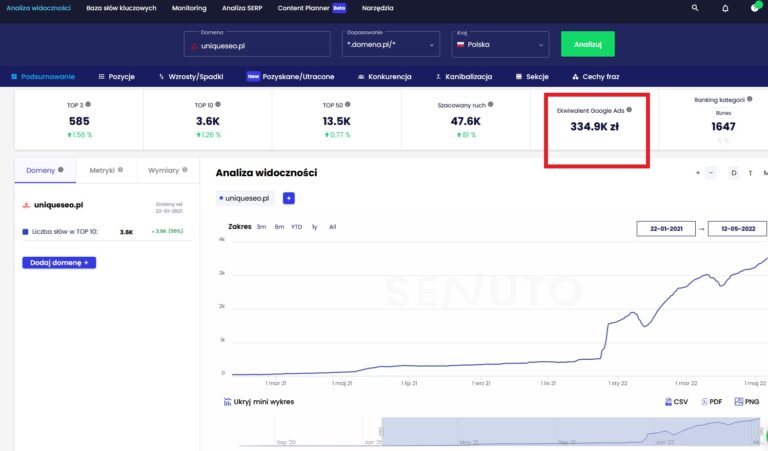
Google oferuje wiele przydatnych narzędzi do SEO, które pomagają w analizie, optymalizacji i monitorowaniu strony internetowej. Niektóre z tych narzędzi to:
- Google Analytics – służy do monitorowania ruchu na stronie internetowej i analizy zachowań użytkowników.
- Google Search Console – umożliwia monitorowanie i analizowanie strony internetowej w celu poprawy jej widoczności i jakości w wyszukiwarce Google.
- Google Keyword Planner – służy do analizowania słów kluczowych i ich popularności w wyszukiwarce Google.
- Google Trends – pozwala na analizę popularności określonych słów kluczowych w czasie.
- Google PageSpeed Insights – służy do analizowania szybkości ładowania strony internetowej i wskazuje na możliwe obszary optymalizacji.
- Google Tag Manager – pozwala na łatwe dodawanie i zarządzanie kodami śledzącymi i marketingowymi na stronie internetowej.
- Google Optimize – pozwala na przeprowadzanie testów A/B i personalizacji treści na stronie internetowej.
- Google My Business – służy do zarządzania i monitorowania profili firm w Google Maps i wynikach wyszukiwania lokalnego.
Te narzędzia pozwalają na lepszą optymalizację strony internetowej pod kątem wymagań Google oraz umożliwiają monitorowanie wyników i skuteczność działań SEO.
Jak dodać stronę do Google Search Console?
Każda wyszukiwarka ma praktycznie swój odpowiednik GSC, np. Yandex ma webmaster, Bing ma własną wersję o nazwie Bing Webmaster Tools, itp.
Google Search Console pozwala sprawdzać wydajność i stan Twojej witryny w wyszukiwarce. Możesz sprawdzać indeksację, określać crawl budget, sprawdzać backlinki, czy stan witryny.
Żeby zacząć korzystać z Search Console, musisz potwierdzić, że jesteś właścicielem witryny. W tym celu musisz się zalogować do GSC i kliknąć dodaj usługę:
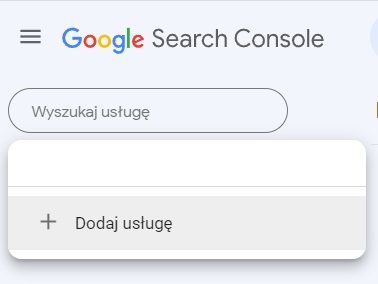
Kiedyś dodawało się poszczególne wersje:
- http://
- https://
- http://www.
- https://www.
Teraz jest łatwiej i możesz dodać całą domenę.
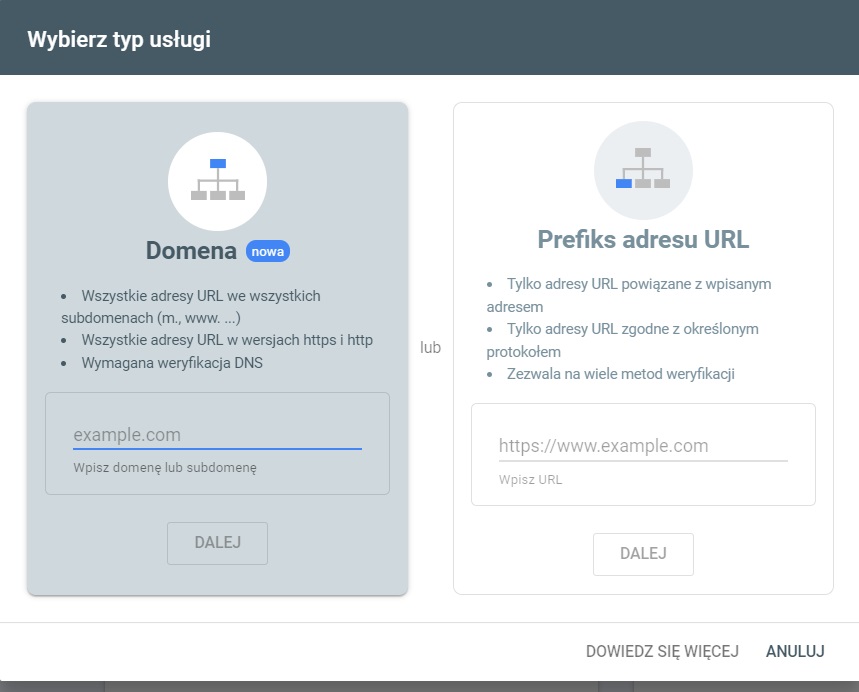
Gdy to zrobisz, uzyskasz dostęp do widoku z narzędzia, które pokazuje, ile osób widzi i klika Twoją witrynę w wynikach wyszukiwania Google w danym okresie czasu:
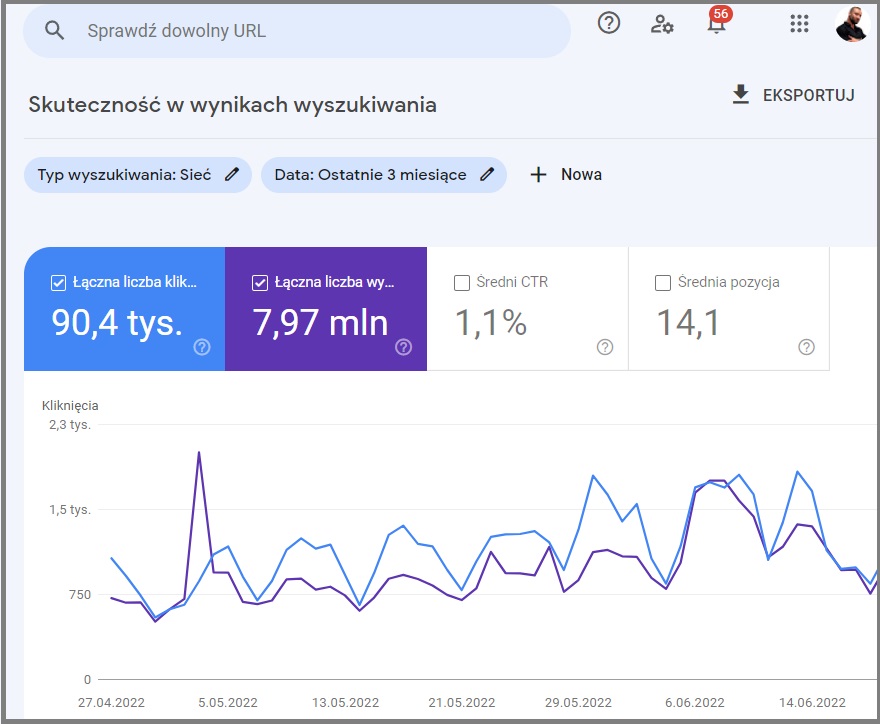
To jest tylko podstawowa funkcjonalność, ponieważ GSC zawiera jeszcze dużo więcej ekstra opcji.
Możesz na przykład dodawać mapy witryny:
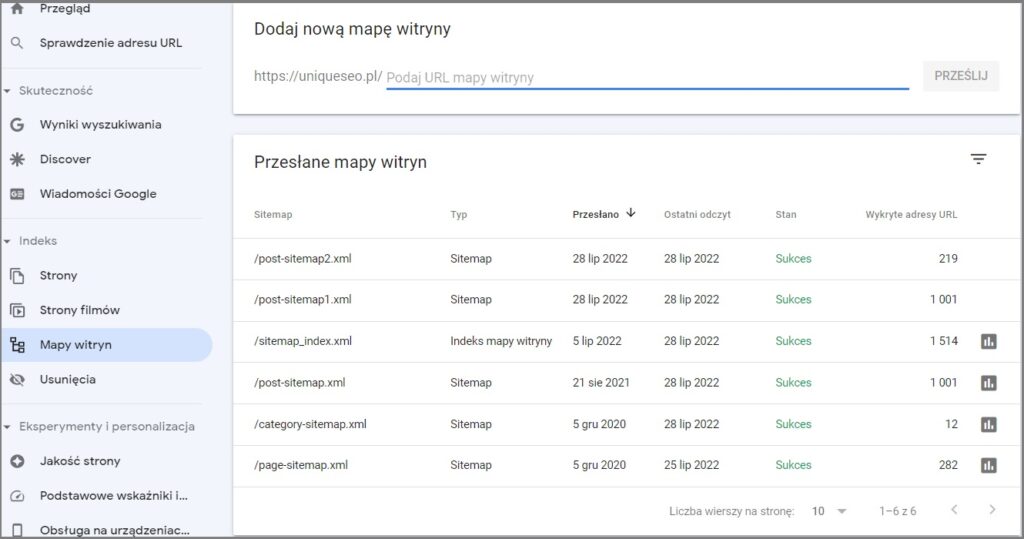
Ale o tym za chwilę, bo witrynę można zweryfikować na kilka sposobów. Oto najłatwiejsze metody weryfikacji witryny:
- Rekord TXT lub CNAME: tutaj dodajesz specjalny rekord TXT lub CNAME do ustawień domeny.
- Plik HTML: Prześlij unikalny plik HTML do swojej witryny.
- Google Analytics
- Fragment kodu HTML: przesyłasz mały fragment kodu (tag HTML). Powinien znaleźć się w sekcji
<head>przed pierwszą sekcją<body>. - Dostawca nazwy domeny: powiązanie rekordu DNS z Google
- Menedżer Tagów Google
Aby dodać swoją stronę do Google Search Console, należy postępować zgodnie z poniższymi krokami:
- Zaloguj się do swojego konta Google lub utwórz nowe konto.
- Przejdź na stronę Google Search Console pod adresem https://search.google.com/search-console.
- Kliknij przycisk „Start now”.
- Wprowadź adres URL swojej strony internetowej w polu „Domain” i kliknij przycisk „Continue”. Jeśli chcesz dodać tylko podstronę, wybierz opcję „URL prefix” i wpisz adres URL podstrony.
- Potwierdź, że jesteś właścicielem strony internetowej. Możesz to zrobić na kilka sposobów – poprzez weryfikację plikiem HTML, weryfikację przez DNS lub weryfikację za pomocą pliku z metatagiem.
- Po weryfikacji dodaj swoją witrynę do Google Search Console.
- Po dodaniu strony internetowej poczekaj kilka dni, aby dane zaczęły się pojawiać w panelu Google Search Console.
Pamiętaj, że Google Search Console to narzędzie, które pozwala monitorować i analizować witrynę internetową. Dlatego warto regularnie korzystać z tego narzędzia i weryfikować raporty, aby poprawić widoczność swojej strony w wynikach wyszukiwania Google.
Przy okazji, jeśli chcesz dostawać gorące i przydatne informacje tak jak ten wpis „Google Search Console tool -poradnik krok po kroku jak korzystać z narzędzia webmasterów”, to zapisz się na newsletter poniżej (tak, jest całkowicie ZA DARMO):
Ustaw swój podstawowy kraj targetowania (wycofany już raport kierowanie międzynarodowe)
Google świetnie sobie radzi w ustaleniu, na jaki kraj jest kierowana Twoja witryna. Główne patrzy na dane takie jak:
- Twój ccTLD (na przykład: .pl dla witryn z Polski, lub .de z Niemiec)
- Adres podany w Twojej witrynie
- Język, w którym napisana jest treść (angielski, polski, niemiecki itp.)
- Twoja lokalizacja serwera
- Kraj, z którego otrzymujesz najwięcej linków zwrotnych
Jeśli jeszcze masz dostępną tą opcję to ustaw kraj docelowy w starym GSC.
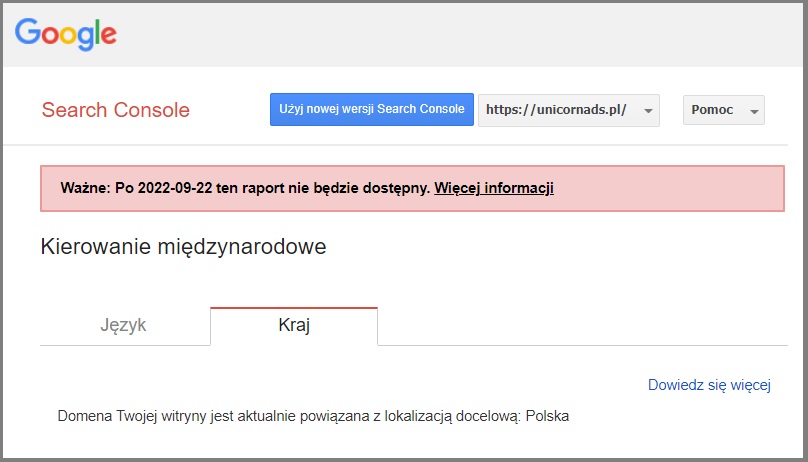
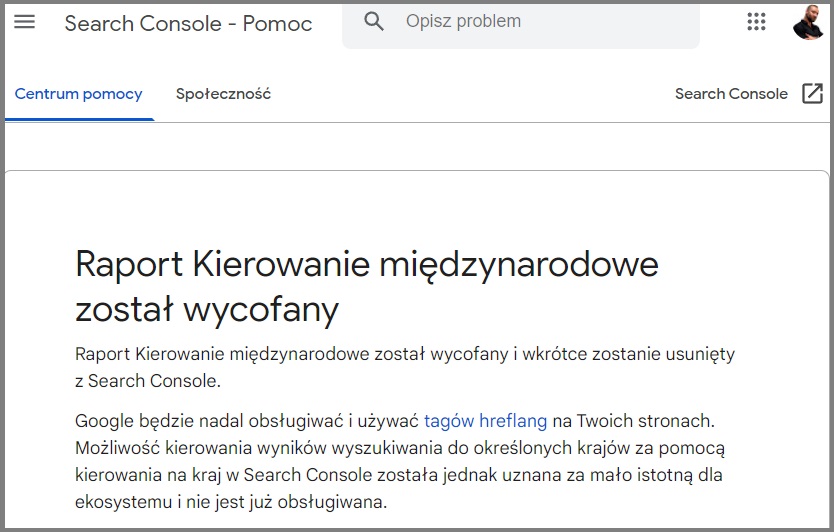
Jak połączyć Google Analytics z Search Console
W 2013 roku Google przełączyło tryb wyszukiwania na HTTPS, co utrudniło pracę pozycjonerom i webmasterom:
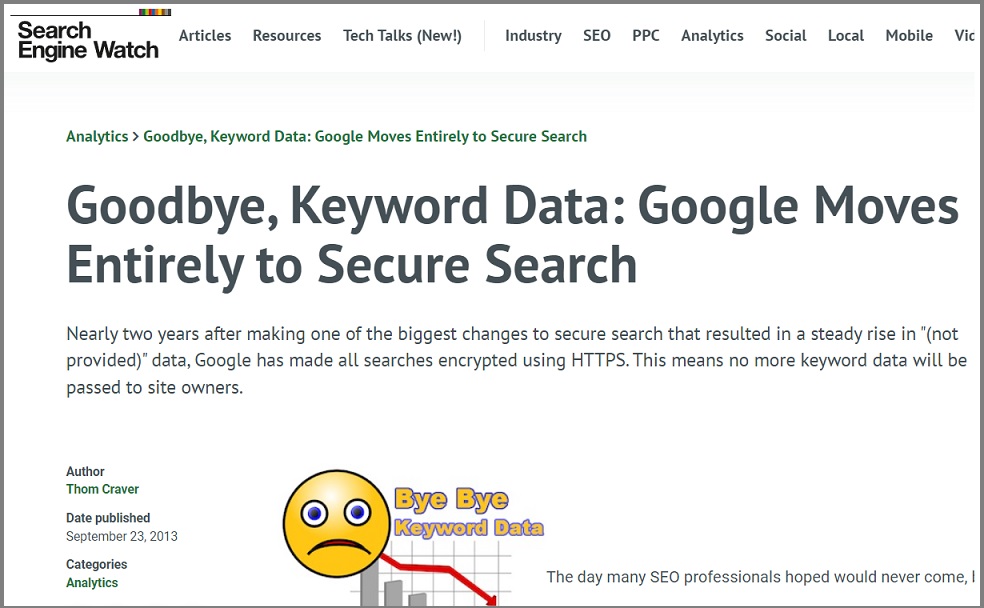
To był wymagany krok, aby podnieść bezpieczeństwo w sieci, ale z Google Analytics zniknęły cenne słowa kluczowe i pojawiło się „not provided”:
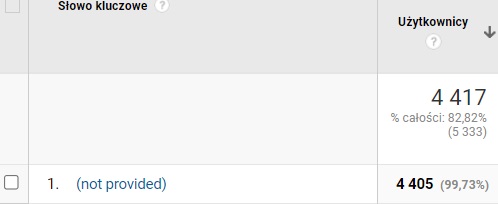
To co teraz musisz zrobić to połącz Google Analytics z Google Search Console.
Jest to proste.
Wystarczy, że zalogujesz się na swoje konto Google Analytics.
Kliknij Administracja.
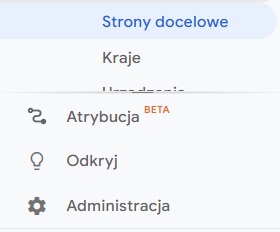
Następnie kliknij „ustawienia usługi”.
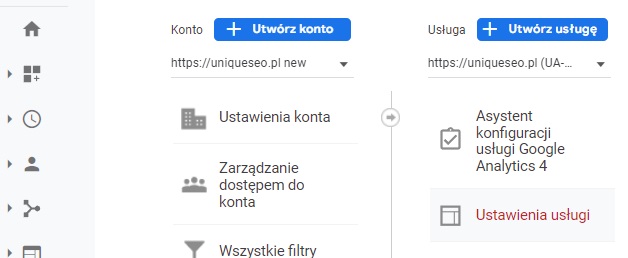
Teraz przewiń na dół, aż zobaczysz „dostosuj search console”.
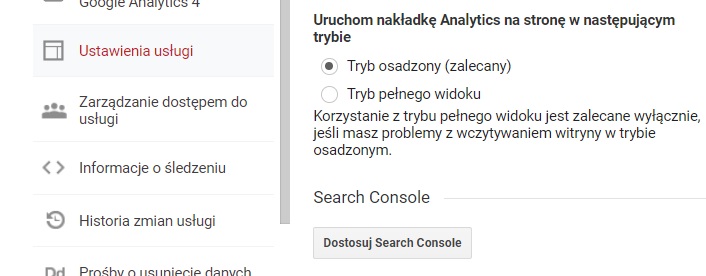
Podsumujmy: Aby połączyć Google Analytics z Google Search Console, należy postępować zgodnie z poniższymi krokami:
- Zaloguj się do swojego konta Google Analytics i wybierz odpowiednią witrynę.
- Kliknij na zakładkę „Admin” w prawym górnym rogu.
- Wybierz konto, którego dotyczy połączenie między Google Analytics a Search Console.
- Wybierz odpowiednią właściwość i kliknij na „All Products” w sekcji „Property”.
- W sekcji „Google Search Console” kliknij „Link Search Console”.
- Wybierz właściwe konto Google Search Console z listy lub podaj adres URL witryny, którą chcesz połączyć z Google Analytics.
- Kliknij „Przypisz”.
- W sekcji „Ustawienia witryny” zaznacz pole wyboru „Tworzenie raportów SEO” i wybierz odpowiednią witrynę Google Search Console.
- Kliknij „Zapisz”.
Po wykonaniu tych kroków, Google Analytics zostanie połączone z Google Search Console, a dane z obu narzędzi będą widoczne w panelu Google Analytics. Można wtedy na przykład przeglądać raporty dotyczące słów kluczowych, wyświetleń strony, współczynnika klikalności itp. z poziomu Google Analytics. Połączenie między tymi dwoma narzędziami umożliwia uzyskanie bardziej szczegółowych informacji o ruchu na stronie i lepsze zrozumienie zachowań użytkowników.
Co Ci to da?
Wejdź w opcję Google Analytics: Pozyskiwanie > Search Console > Strony Docelowe
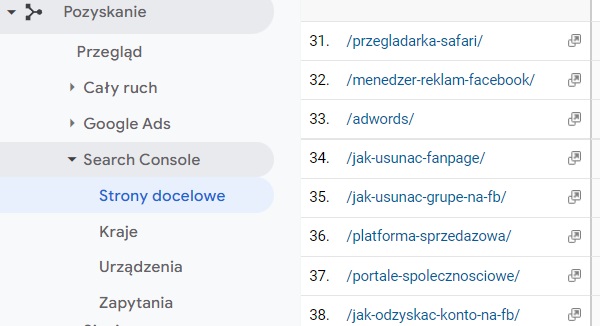
Najważniejsza jest ostatnia zakładka „zapytania”.
Sprawdź bezpieczeństwo i ręczne działania
Bezpieczeństwo jest kluczowe dla Google Search Console, ponieważ narzędzie to udostępnia wiele informacji o Twojej witrynie i ruchu na niej. Aby zapewnić bezpieczeństwo swojej witryny, należy zawsze trzymać się zasad Google dotyczących jakości treści i technik SEO. W przypadku podejrzenia, że Twoja witryna została zhakowana lub naruszona, należy niezwłocznie podjąć działania mające na celu usunięcie szkodliwego oprogramowania lub treści.
Google Search Console umożliwia również przeprowadzenie ręcznych działań SEO. Jeśli Google uzna, że Twoja witryna narusza zasady jakości treści lub technik SEO, może nałożyć na nią karę, która wpłynie negatywnie na jej pozycje w wynikach wyszukiwania. Aby uniknąć takiej sytuacji, należy regularnie monitorować swoją witrynę w Google Search Console i na bieżąco wprowadzać zmiany, które poprawią jej jakość i zgodność z zasadami Google.
Jeśli otrzymasz od Google powiadomienie o ręcznym działaniu, należy dokładnie przestudiować treść powiadomienia i wdrożyć zalecane działania w celu usunięcia problemu. Po dokonaniu niezbędnych zmian, należy zgłosić to Google i poprosić o ponowną ocenę Twojej witryny. Jeśli spełni ona wymagania Google, kara zostanie odwołana, a Twoja witryna wróci do normalnych wyników wyszukiwania.

Jak dodać mapę witryny sitemap.xml w Search Console
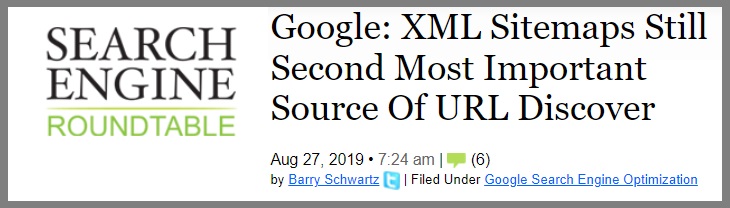
Aby dodać mapę witryny (sitemap.xml) do Google Search Console, należy postępować zgodnie z poniższymi krokami:
- Zaloguj się do swojego konta Google Search Console i wybierz odpowiednią witrynę.
- W lewym menu wybierz „Mapy witryn”.
- Kliknij przycisk „Dodaj / Testuj mapę witryn”.
- W polu „Adres URL mapy witryn” wpisz lub wklej pełny adres URL swojej mapy witryn.
- Kliknij przycisk „Wyślij” i poczekaj na potwierdzenie dodania mapy witryn.
Ważne jest, aby upewnić się, że mapa witryny jest poprawnie sformatowana i zawiera wszystkie istotne strony witryny. Można to sprawdzić za pomocą narzędzia do testowania map witryn dostępnego w Google Search Console.
Dodanie mapy witryn do Google Search Console pomaga Google w zindeksowaniu Twojej witryny i jej stron. Ułatwia to Google w rozumieniu struktury Twojej witryny i w wyświetlaniu odpowiednich wyników wyszukiwania dla Twojej witryny.
Jeśli używasz WordPress, lub inny CMS to sitemapę wygeneruje za Ciebie wtyczka do SEO.
Na przykład:
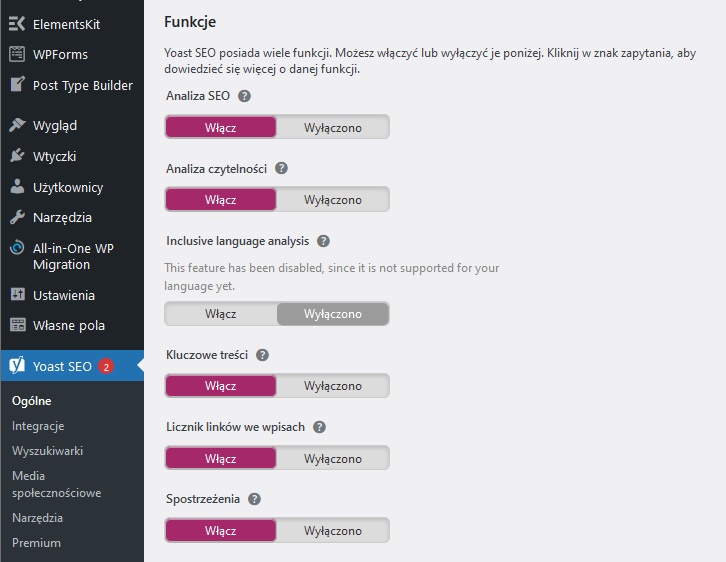
Wchodzisz w zakładki: Indeks > Mapy witryny > Dodaj nową mapę witryny
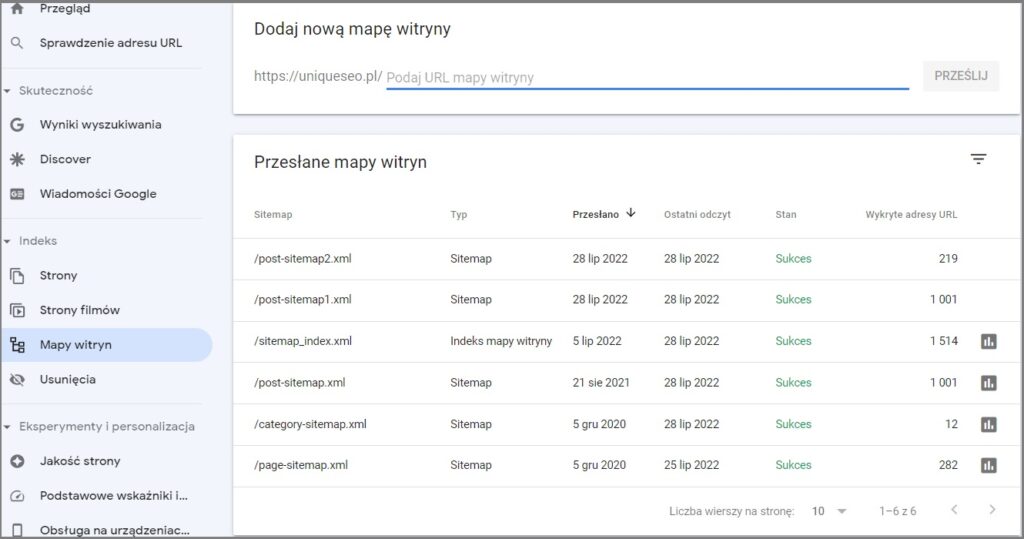
Techniczne SEO i optymalizacja z GSC
Możesz tworzyć doskonałe treści, budować linki, ale jeśli Twoje techniczne SEO będzie kulawe to nigdy nie osiągniesz pełni potencjału.

Techniczne SEO i optymalizacja z Google Search Console obejmuje wiele działań, które mają na celu poprawić jakość i wydajność witryny oraz zwiększyć jej widoczność w wynikach wyszukiwania. Poniżej przedstawiam kilka ważnych działań technicznego SEO i optymalizacji, które można przeprowadzić z wykorzystaniem Google Search Console:
- Monitorowanie błędów: Google Search Console pozwala na monitorowanie błędów, które mogą wpływać na wydajność witryny i jej widoczność w wynikach wyszukiwania. Można to zrobić w sekcji „Pokrycie” w menu po lewej stronie. W tej sekcji można zobaczyć raporty o błędach indeksowania, brakujących stronach, problemach z kanonicznością i inne.
- Optymalizacja plików robots.txt: Plik robots.txt to plik tekstowy umieszczony na serwerze, który informuje roboty wyszukiwarek, jakie strony i foldery witryny powinny być indeksowane, a jakie pominięte. Google Search Console pozwala na przesłanie i testowanie pliku robots.txt w sekcji „Pokrycie” w menu po lewej stronie.
- Ustawienia właściciela: W sekcji „Ustawienia” można zaktualizować ustawienia właściciela witryny, takie jak adres URL witryny, preferencje wyświetlania wyników wyszukiwania, powiadomienia o problemach i wiele innych.
- Optymalizacja wtyczek: Jeśli Twoja witryna korzysta z wtyczek, Google Search Console może pomóc w identyfikacji problemów związanych z wydajnością i bezpieczeństwem. W sekcji „Lighthouse” w menu po lewej stronie można przetestować witrynę pod kątem wydajności i bezpieczeństwa.
- Analiza danych strukturalnych: Google Search Console pozwala na analizę danych strukturalnych witryny, takich jak schema.org, które pomagają Google lepiej zrozumieć zawartość i strukturę Twojej witryny. W sekcji „Ulepszacze” w menu po lewej stronie można przetestować dane strukturalne i zidentyfikować problemy.
Użyj funkcji „strony” i „indeksowanie stron”, aby naprawić problemy z widocznością podstron i adresów URL.
Zakładka indexowanie stron pozwala łatwo sprawdzić które adresy URL są w indexie Google. Oznacza to, że mogą one wyświetlać się w wyszukiwarce.
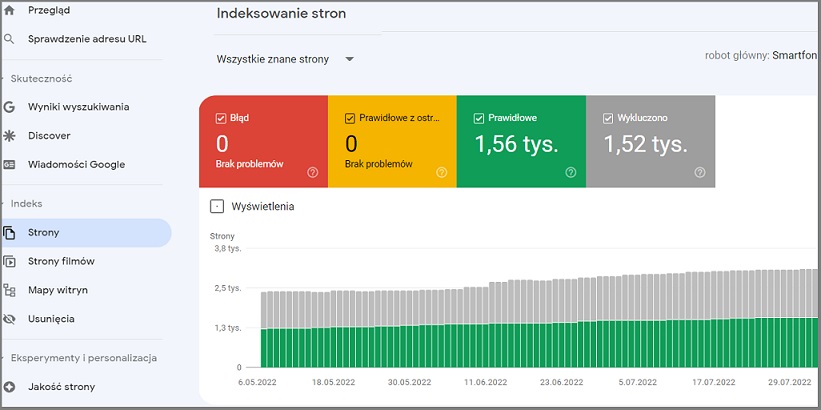
Na głównym ekranie zobaczysz 4 zakładki:
- Prawidłowe z ostrzeżeniami
- Błąd
- Wykluczono
- Prawidłowe
Jeśli chodzi o błędy, to dotyczą one najczęściej kilku grup:
- „Strona zawiera przekierowanie” – Ta strona ma przekierowanie (301/302).
- „Pozorny błąd 404” – Oznacza to, że strona nie została znaleziona, ale dostarczyła w nagłówku nieprawidłowy kod statusu.
- „Strona zablokowana przez plik robots.txt” – jeśli zrobiłeś to świadomie to zignoruj.
- „Nie znaleziono przesłanego adresu URL (404)” – Strona nie została znaleziona, a serwer zwrócił poprawny kod stanu HTTP (404).
- „Strona wykluczona za pomocą noindex” – jeśli było to świadome to jak najbardziej zostaw.
- „Strona wykryta – obecnie nie zaindeksowana” – jeśli po jakimś czasie strony nie znikną z tej sekcji, to będziesz musiał je zgłosić ręcznie do Google
- „Błędy serwera (5xx)” – w momencie wejścia robota googlebot strona była niedostępna z winy hostingu/serwera.
- „Alternatywna strona zawierająca prawidłowy tag strony kanonicznej”
- i inne jak błędy 403 itp.
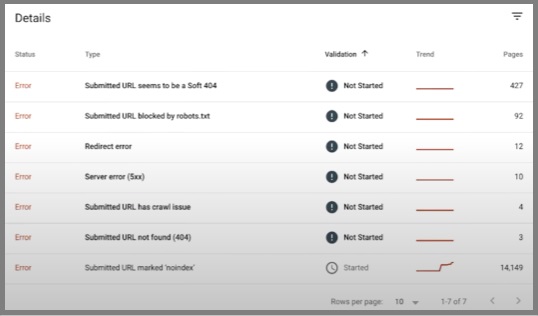
Wszystkie te działania technicznego SEO i optymalizacji mogą pomóc w poprawie wydajności i widoczności Twojej witryny w wynikach wyszukiwania. Dzięki Google Search Console można szybko i łatwo monitorować i analizować różne aspekty witryny, co pozwala na szybkie reagowanie na problemy i wprowadzanie usprawnień.
Sprawdzenie adresu URL (inspection)
Funkcja „Sprawdzenie adresu URL” (ang. URL inspection) w Google Search Console pozwala na sprawdzenie, czy dana strona jest zindeksowana w wyszukiwarce Google oraz na uzyskanie informacji o ewentualnych problemach technicznych, które mogą wpływać na pozycje danej strony w wynikach wyszukiwania.
Aby skorzystać z tej funkcji, należy wejść do Google Search Console i wybrać swoją witrynę internetową. Następnie należy wybrać zakładkę „Pokrycie” (ang. Coverage) i wpisać adres URL strony, którą chcemy sprawdzić. Po wpisaniu adresu URL klikamy przycisk „Sprawdź” (ang. Inspect URL), a następnie otrzymujemy wyniki wraz z informacjami o stanie indeksowania strony, błędach i ostrzeżeniach.
Funkcja ta jest przydatna do monitorowania i rozwiązywania problemów technicznych na stronie oraz do sprawdzania, czy Google prawidłowo indeksuje naszą witrynę.
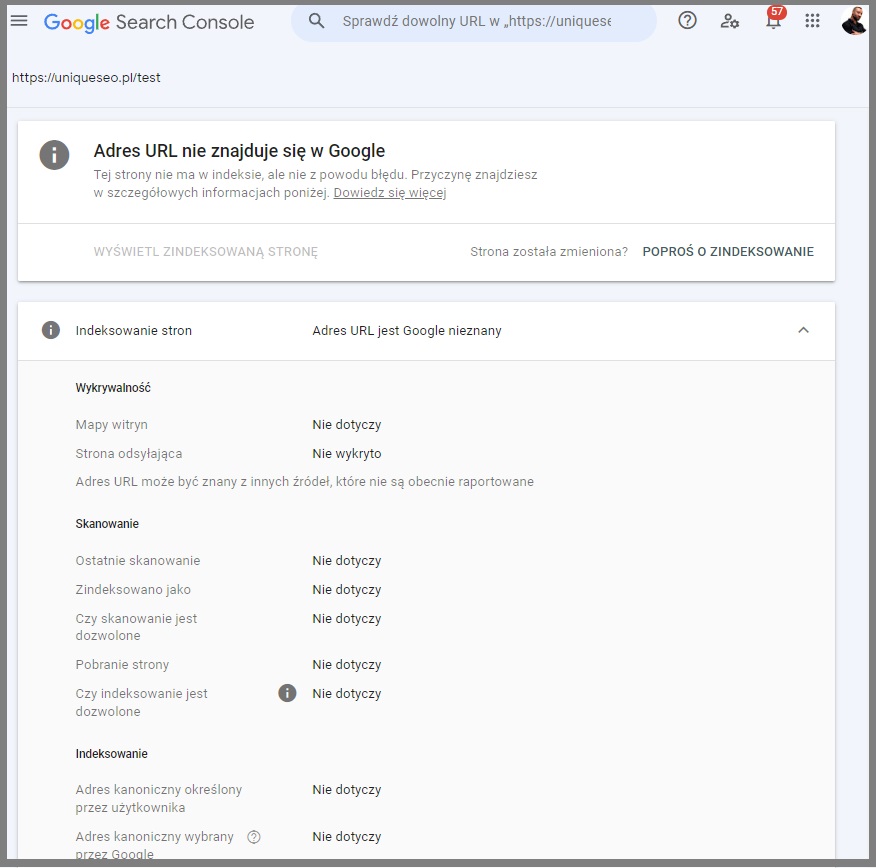
Kliknij „poproś o zaindeksowanie”:
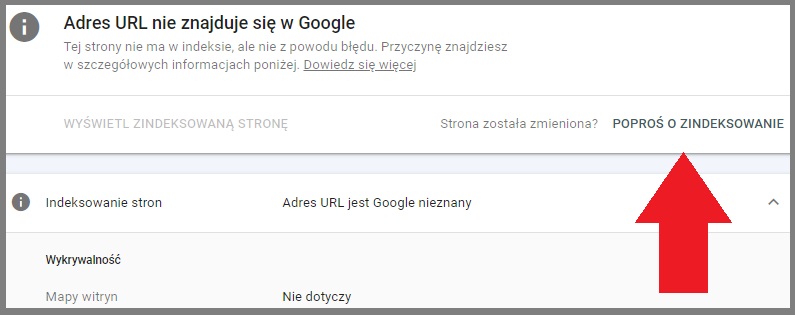
Jeśli już to zrobisz daj Google trochę czasu, po czym będziesz mógł nawet zobaczyć podgląd jak wyszukiwarka renderuje Twoją stronę:
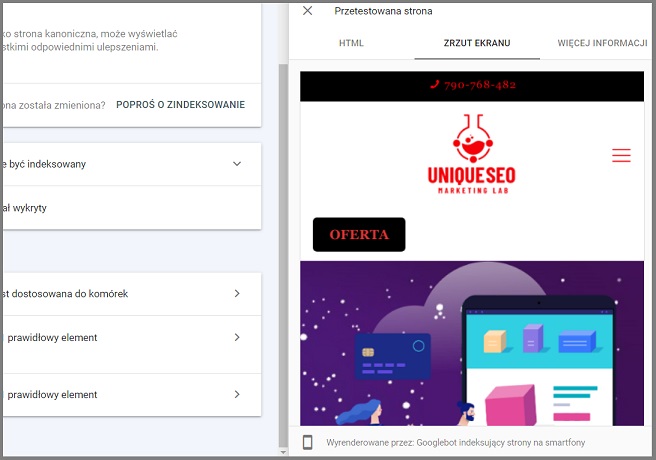
Co zrobić z błędami „error 404”?
Masz 2 opcje:
- Możesz przekierować stronę 404 na podobną stronę kategorii, produktu, lub wpis na blogu.
- Zostaw tak, jak jest. Google w końcu zdeindeksuje stronę.
Jak naprawić inne błędy?
Możesz użyć dokładnie tego samego procesu, jak w przypadku „inspect” i zgłaszania adresu URL w celu indeksacji, aby naprawić każdy napotkany błąd:
- Dodaj adres URL do opcji „sprawdzania adresów URL”
- Załaduj stronę w przeglądarce
- Napraw te problemy
- Zapoznaj się z konkretnymi wskazówkami
Najczęściej są to:
- Błędy przekierowań
- Błędy serwera
- Błędy indeksowania
Sprawdź zaindeksowane strony „prawidłowe”
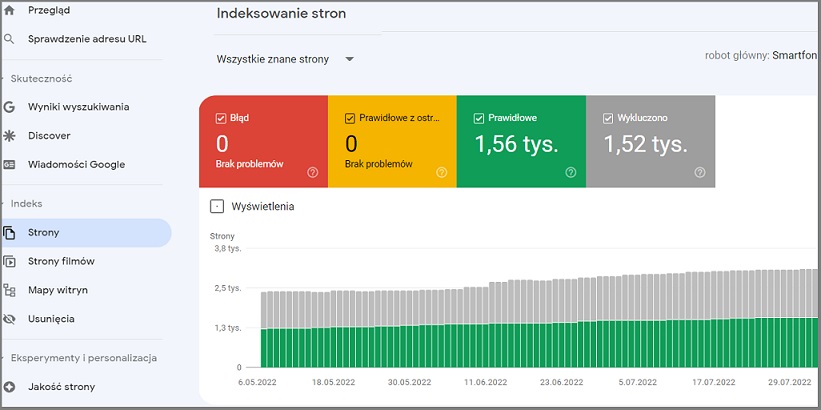
Sprawdź, czy nagle nie pojawiło się dużo zaindeksowanych stron, lub odwrotnie. Czy wiele podstron nie zniknęło.
To może oznaczać, że coś jest nie tak:
- Może przypadkowo zdjąłeś tag noindex ze stron, których nie chcesz indeksować.
- Może przez pomyłkę dodałeś tag noindex.
- Może nieświadomie blokujesz Googlebota.
Strony ze statusem „wykluczono” w Google Search Console
W Google Search Console strony z statusem „wykluczono” (ang. excluded) to strony, które zostały wykluczone z indeksowania przez wyszukiwarkę Google. Mogą to być strony, które zostały celowo zablokowane przed indeksacją, na przykład ze względu na ich zawartość lub cel, lub strony, których indeksacja została uniemożliwiona przez błędy techniczne na stronie.
W Google Search Console strony z statusem „wykluczono” mogą mieć różne przyczyny, takie jak:
- Robots.txt – plik robots.txt to plik tekstowy znajdujący się w głównym katalogu witryny, który informuje roboty wyszukiwarek, które strony lub katalogi powinny zostać wykluczone z indeksowania.
- Noindex – tag noindex to metatag HTML, który informuje roboty wyszukiwarek, że dana strona lub sekcja strony powinna być wykluczona z indeksowania.
- Canonical – tag canonical to metatag HTML, który informuje roboty wyszukiwarek, że dana strona jest duplikatem innej strony i powinna być zindeksowana tylko jako duplikat.
- Błędy techniczne – błędy techniczne na stronie, takie jak błędy kodu, powodują, że roboty wyszukiwarek nie są w stanie zindeksować strony.
Jeśli strona została celowo wykluczona z indeksacji, nie ma potrzeby podejmowania dodatkowych działań w Google Search Console. Jednakże, jeśli strona została wykluczona przez błędy techniczne, należy je naprawić i poprosić roboty Google o ponowne zindeksowanie strony.
Strony internetowe o niskiej jakości treści (np. strony thin content, lub farmy treści/content farm) są mniej widoczne w wynikach wyszukiwania po otrzymaniu kary Panda.
Jak zwiększyć widoczność w wyszukiwarce Google. Pełny raport „Skuteczność w wynikach wyszukiwania”
Aby zwiększyć widoczność w wyszukiwarce Google, warto skorzystać z różnych narzędzi i taktyk SEO. Jednym z nich jest Google Search Console, które oferuje pełny raport „Skuteczność w wynikach wyszukiwania”. Raport ten dostarcza informacji na temat liczby kliknięć, liczby wyświetleń, średniej pozycji, CTR i wiele innych.
Poniżej przedstawiam kilka sposobów, jak zwiększyć widoczność w wynikach wyszukiwania i wykorzystać pełny raport „Skuteczność w wynikach wyszukiwania” w Google Search Console:
- Optymalizacja treści – ważne jest, aby strona internetowa zawierała wartościowe treści, które są optymalizowane pod kątem słów kluczowych. W raporcie „Skuteczność w wynikach wyszukiwania” można zobaczyć, które strony osiągają wysokie wyniki i jakie słowa kluczowe przyciągają ruch na stronie. Należy również dążyć do poprawy jakości treści, aby przyciągnąć więcej użytkowników i zwiększyć CTR.
- Optymalizacja meta tagów – meta tytuł i meta opis to tagi HTML, które wyświetlają się w wynikach wyszukiwania. Dlatego ważne jest, aby były one optymalizowane pod kątem słów kluczowych i przyciągały uwagę użytkowników.
- Budowanie linków – linki z innych stron internetowych są ważnym czynnikiem, który wpływa na pozycje w wynikach wyszukiwania. Dlatego ważne jest, aby budować linki w naturalny sposób i zwracać uwagę na ich jakość.
- Monitorowanie błędów technicznych – raport „Skuteczność w wynikach wyszukiwania” w Google Search Console pozwala na monitorowanie błędów technicznych, takich jak błędy 404 czy błędy indeksacji. Poprawienie takich błędów może poprawić pozycję strony w wynikach wyszukiwania.
- Analiza konkurencji – raport „Skuteczność w wynikach wyszukiwania” pozwala na analizę konkurencji i porównanie wyników. Można zobaczyć, jakie słowa kluczowe przyciągają ruch na stronie konkurencji i jakie treści są najczęściej linkowane.
Możesz sprawdzić kilka ważnych informacji pod SEO, m.in.:
- organiczny średni CTR
- liczbę wyświetleń
- liczbę kliknięć
- średnią pozycję
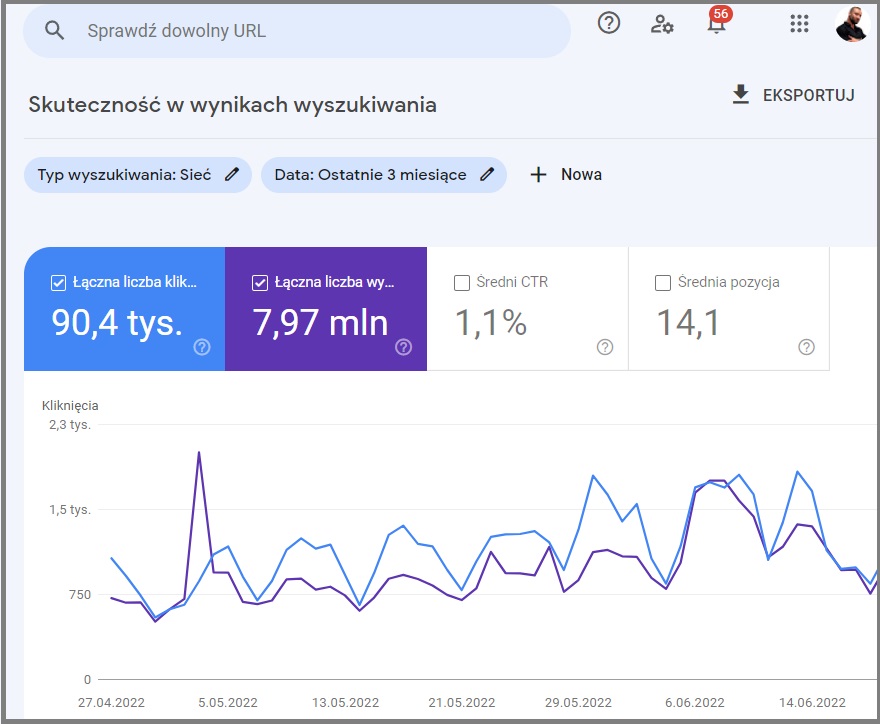
Jak podnieść wskaźnik organicznego CTR za pomocą GSC
CTR dla domeny to czynnik rankingowy, który może poprawiać jej pozycję w SERP.
Larry Kim z Wordstream, był w stanie udowodnić wpływ CTR na pozycję w rankingu Google:
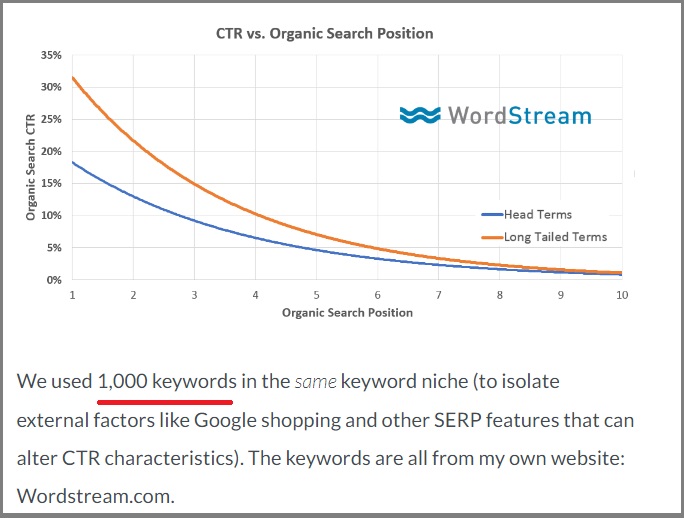
W wynikach organicznych CTR w dużej mierze zależy od pozycji jaką ma nasza strona, ale można nim tez manipulować.
Robi się to za pomocą tagu tytułowego <title tag>, meta opisu <meta description>, Twojego adresu URL i Rich Snippets.
Oto jak to zrobić.
Znajdź w GSC strony z niskim CTR
W raporcie skuteczności musisz podświetlić kolumny „średni CTR” i „średnia pozycja”, ponieważ są wyszarzone.
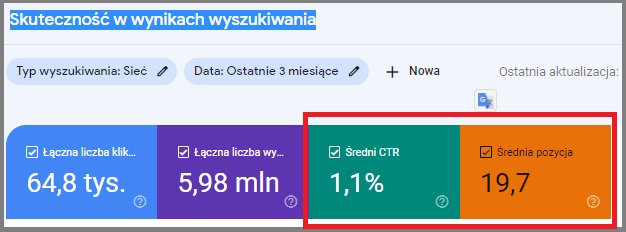
Polecam zacząć od pozycji, które są gorsze niż 5 i maja słaby wskaźnik CTR.
Więc musimy teraz włączyć filtrowanie, więc kliknij „pozycja”;
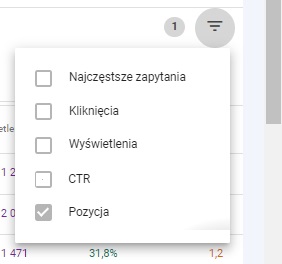
Następnie wpisz jako filtr, większe niż 3,9:
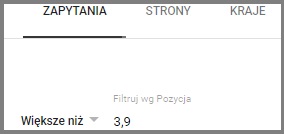
Teraz masz listę stron, które mają pozycje gorsze niż miejsce 4.
Według badania Backlinko i Advanced Web Ranking, miejsce 4 w Google dostaje średnio od 5,83% do 8,4% wszystkich kliknięć.
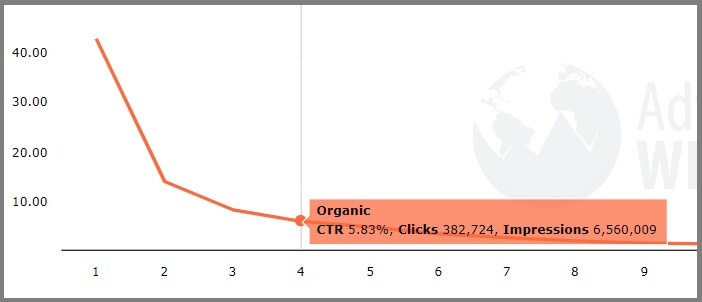
Powinieneś teraz odrzucić wszystkie Twoje strony, które mają lepszy CTR niż około 5-7%. Tutaj już zdecyduj jaką liczbę wpiszesz. Dzięki temu możesz skupić się na tych stronach, które wypadają gorzej.
Kliknij filtr CTR:
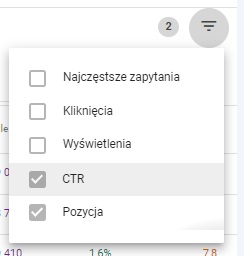
I wybierz „mniejsze niż”. Ja wpisałem 5,3:
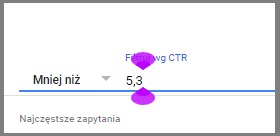
Masz listę słów kluczowych które mają gorsza pozycję niż 4, i gorszy CTR niż 5,3%.
Wiemy, że Google patrzy na organiczny CTR:
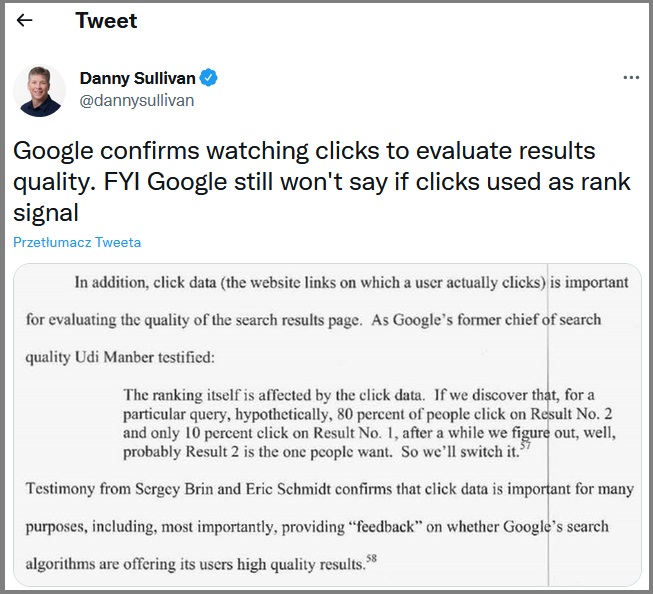
Więc teraz optymalizujesz te frazy, żeby zdobyć większy ruch.
Trzeba „podkręcić” CTR.
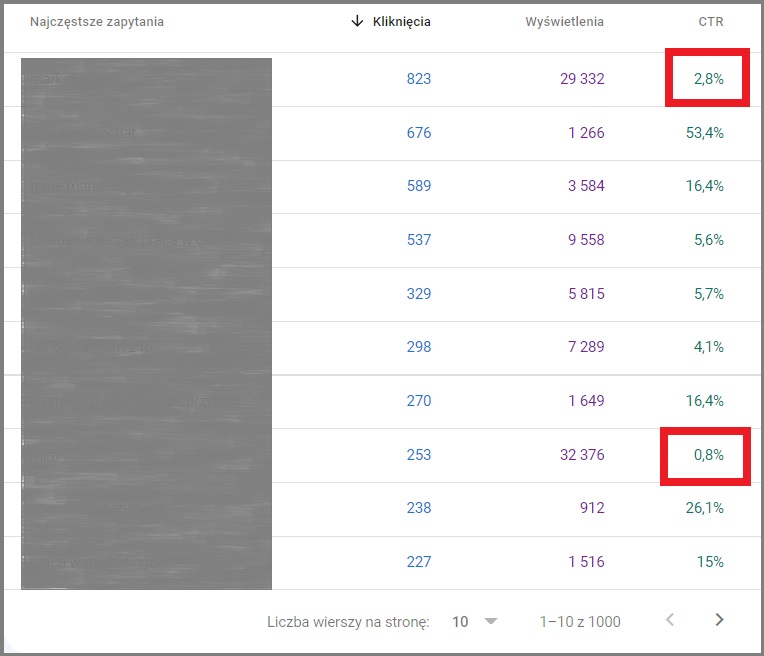
Teraz znajdź stronę
Kliknij w dane słowo kluczowe, i następnie w strony:
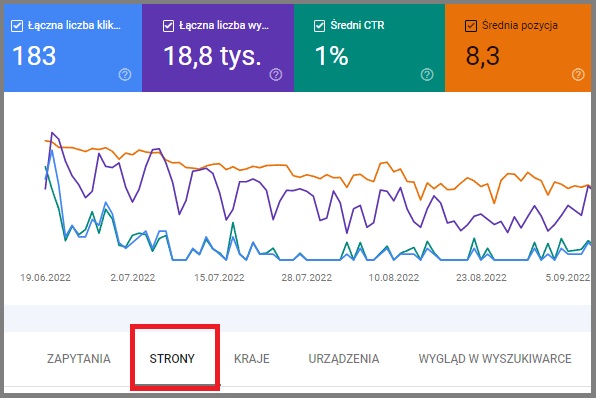
Sprawdź wszystkie słowa kluczowe na jakie jest widoczna ta strona
Jeśli masz niski CTR dla tej podstrony na kilka nieważnych fraz, a na transakcyjne, lub takie, które napędzają Tobie cenny ruch CTR jest wysoki, to optymalizacja kliknięć może nie mieć sensu.
Więc kliknij (1) nowa strona, i (2) wpisz adres URL:
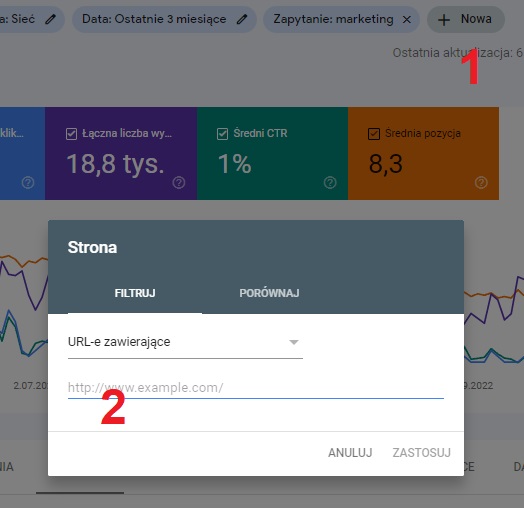
W tym momencie w zakładce „zapytania” pojawią Ci się wszystkie słowa kluczowe na jakie rankuje dana strona.
Więc co dalej?
Zoptymalizuj tag title (tytuł) i opis meta description
Polecam przeczytanie całego wpisu odnośnie organicznego CTR, ale najważniejsze:
- dodaj słowa które nakłaniają do działania (CTA)
- dodaj liczby, lub nawiasy
- dodaj słowa które wzbudzają emocje (najlepsze, łatwe, proste, szybkie efekty itp.)
Podsumowując, raport „Skuteczność w wynikach wyszukiwania” w Google Search Console jest ważnym narzędziem, które pomaga w analizie i optymalizacji strony internetowej pod kątem SEO. Dzięki niemu można poznać słowa kluczowe, które przyciągają ruch na stronie, zidentyfikować błędy techniczne i monitorować konkurencję.
SEO Quick Wins w Search Console
SEO Quick Wins to szybkie, łatwe i skuteczne działania, które pomogą poprawić pozycjonowanie Twojej strony w wynikach wyszukiwania. W Google Search Console można znaleźć wiele informacji, które pomogą w identyfikacji takich możliwości i przeprowadzeniu niezbędnych zmian. Poniżej przedstawiam kilka przykładów SEO Quick Wins, które można zrealizować z wykorzystaniem narzędzi Search Console:
- Poprawienie metaopisów i tytułów stron: W raporcie „Pokrycie indeksu” można zobaczyć, jakie strony na Twojej stronie nie posiadają tytułów lub metaopisów. Uzupełnienie tych pól o odpowiednie frazy kluczowe i atrakcyjne teksty może zwiększyć klikalność Twoich wyników w wyszukiwarce.
- Usunięcie błędów 404: W sekcji „Zgłaszanie indeksowania” można znaleźć informacje o błędach 404 na Twojej stronie. Usunięcie takich błędów i przekierowanie użytkowników na odpowiednie strony może poprawić wrażenia użytkowników i korzystnie wpłynąć na pozycjonowanie Twojej strony.
- Optymalizacja prędkości ładowania strony: W raporcie „Wydajność” można znaleźć informacje o czasie ładowania Twojej strony na różnych urządzeniach. Poprawa prędkości ładowania może zwiększyć zadowolenie użytkowników i wpłynąć pozytywnie na pozycjonowanie.
- Poprawa indeksacji: W raporcie „Pokrycie indeksu” można znaleźć informacje o tym, które strony Twojej witryny nie zostały zindeksowane przez Google. Uzupełnienie tych brakujących stron może pomóc w poprawie widoczności Twojej strony w wynikach wyszukiwania.
- Optymalizacja dla urządzeń mobilnych: W raporcie „Wydajność” można znaleźć informacje o tym, jak Twoja strona działa na urządzeniach mobilnych. Poprawa mobilnej responsywności Twojej strony może pomóc w poprawie pozycjonowania w wynikach wyszukiwania na urządzeniach mobilnych.
Te przykłady pokazują, jak wiele informacji i narzędzi oferuje Google Search Console do poprawy pozycjonowania Twojej strony w wynikach wyszukiwania. Warto regularnie korzystać z tych narzędzi i implementować zidentyfikowane SEO Quick Wins, aby osiągnąć lepsze wyniki w wyszukiwarce Google.
Są to frazy na które mieścisz się na pozycji od 8 do 20.
Po pierwsze, zmień zakres dat z 3 miesięcy na ostatnie 28 dni.
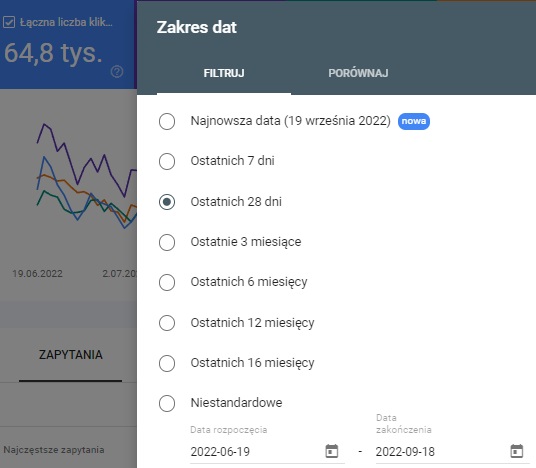
Kliknij znowu w „pozycje”.
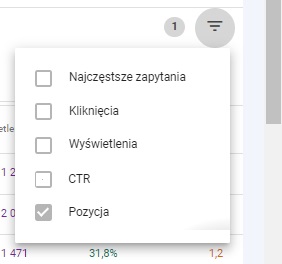
Tym razem wybierz „większe niż” 7,9.
I posortuj wyniki według wyświetleń (impressions):
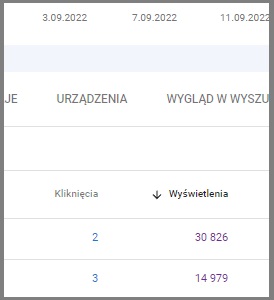
To są Twoje „złote słowa kluczowe”.
Wystarczy niewielki wysiłek, a rezultaty mogą być bardzo szybkie.
W skrócie podstawowa idea „Quick Wins”:
- Otwórz Google Search Console
- Filtruj z ostatnich 28 dni
- Wybierz „strony”
- Spójrz na zapytania dotyczące pozycji 8-20
- Rozwiń zawartość dla tych zapytań (przejrzyj top3 w Google i zobacz co oni mają, a Ty nie)
- Dlaczego ta metoda tak dobrze działa?
- Ponieważ Google uważa, że Twoja strona jest już „w miarę dobrym dopasowaniem” do zapytania użytkownika.
- Więc wystarczy trochę pracy na duży efekt.
- Każda zmiana pozycji na 1szej stronie to duży wzrost CTR.
Oto od czego polecam zacząć:
Lepszy content
Zgodnie z teoriami topical authority i semantycznego SEO, Google uwielbia wpisy, które pokrywają jak najwięcej z danej tematyki.

Czyli, najlepiej odpowiadają na zapytanie użytkowników.
Jest to jeden z powodów, dlaczego dłuższe wpisy są wyżej w Google:
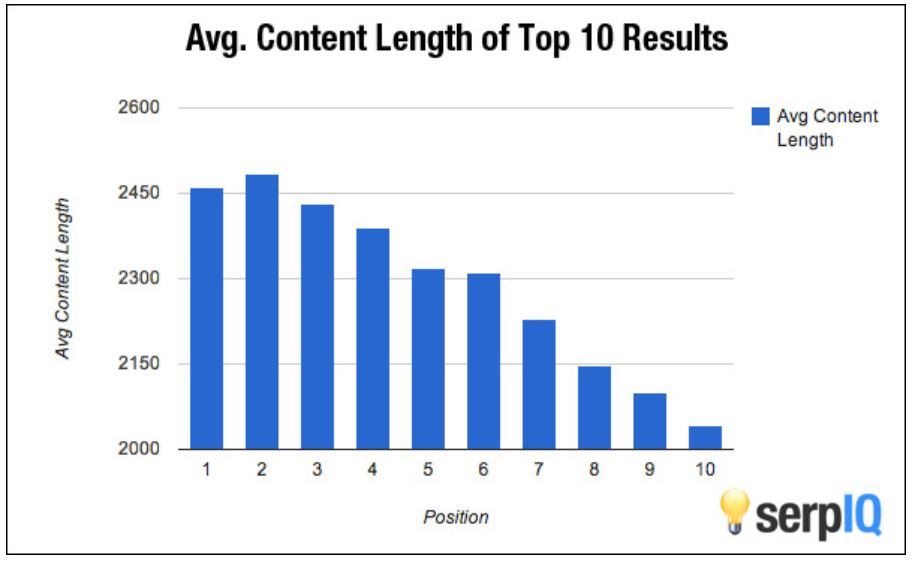
Jak ulepszyć czas spędzony na stronie przez użytkownika (dwell time)
Czas spędzony przez użytkownika na stronie, zwany również „dwell time”, jest ważnym czynnikiem wpływającym na pozycjonowanie w wyszukiwarkach. Im dłużej użytkownik pozostaje na stronie, tym większa szansa, że strona jest wartościowa i odpowiednia dla danego zapytania.
Oto kilka sposobów, jak można poprawić czas spędzony na stronie przez użytkownika:
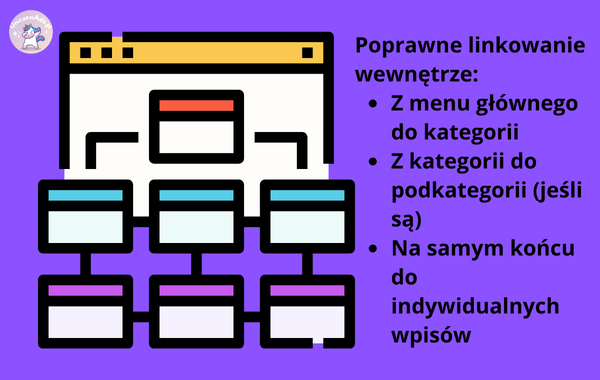
- Dostarczaj wartościowe treści – Zadbaj o to, aby treści na stronie były wartościowe, interesujące i pomocne dla użytkownika. Odpowiedz na pytania, których szukają użytkownicy i zadbaj o to, aby treści były łatwe do zrozumienia.
- Upewnij się, że strona jest łatwa w nawigacji – Często użytkownicy opuszczają stronę, gdy mają trudności w znalezieniu tego, czego szukają. Upewnij się, że nawigacja na stronie jest prosta i intuicyjna, a informacje są łatwo dostępne.
- Zadbaj o szybkość ładowania strony – Czas ładowania strony ma duży wpływ na to, jak długo użytkownicy pozostają na stronie. Upewnij się, że strona ładuje się szybko i nie ma opóźnień.
- Stwórz przyjazne dla użytkownika layout – Układ strony, kolorystyka i czcionki mają wpływ na to, czy użytkownik zdecyduje się pozostać na stronie czy opuści ją. Upewnij się, że wygląd strony jest atrakcyjny i łatwy do odczytania.
- Dodaj interaktywne elementy – Interaktywne elementy, takie jak wideo, quizy lub gry, mogą przyciągnąć uwagę użytkowników i zachęcić ich do pozostania na stronie dłużej.
- Optymalizuj treści na mobilne urządzenia – Coraz więcej użytkowników korzysta z internetu na urządzeniach mobilnych, dlatego ważne jest, aby strona była łatwa do odczytania i korzystania na telefonie lub tablecie.
- Zadbaj o wewnętrzne linki – Wewnętrzne linkowanie do innych treści na Twojej stronie może zachęcić użytkowników do przeglądania innych stron na Twojej witrynie i pozostania na niej dłużej.
Według badania MOZ istnieje widoczna korelacja. Im dłużej użytkownik przebywa na Twojej stronie internetowej, tym większe pozycje w Google.
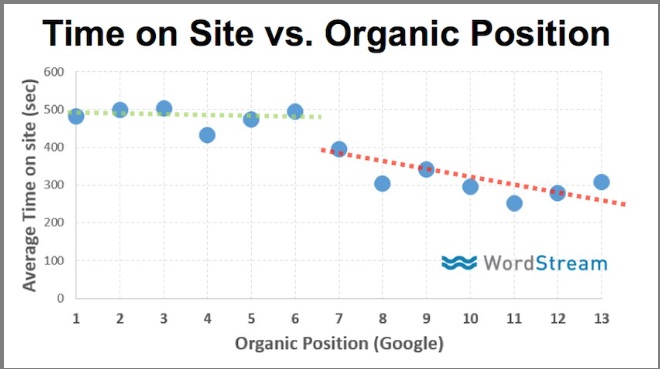
A przy okazji, popraw również bounce rate, ponieważ tutaj także jest widoczna korelacja:
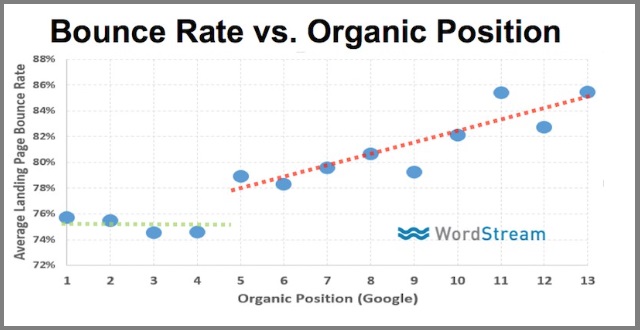
Według badania Wistia, użytkownicy spędzają średnio 1,4 x więcej czasu na stronie po dodaniu filmu wideo.
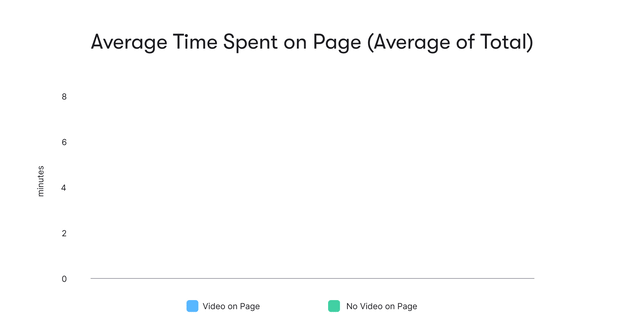
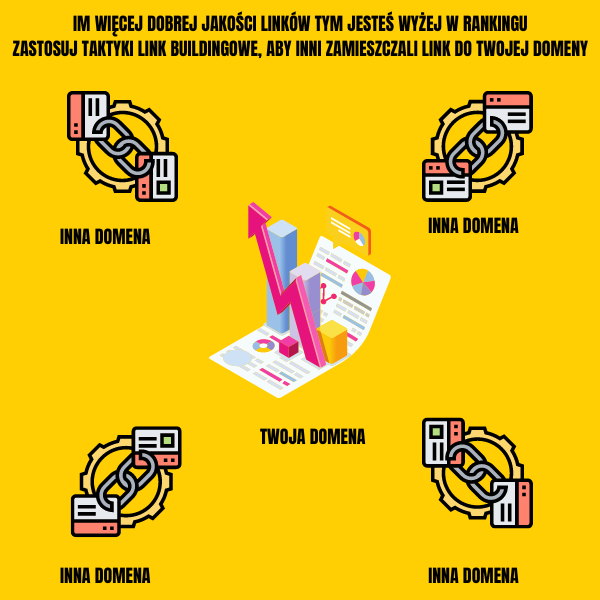
Jak zbudować dzięki Google Search Console widoczność na long tail
Kiedyś tworzyło się na każdą frazę long tail oddzielny artykuł. Teraz, za sprawą RankBrain i HummingBird, Google rozumie cały temat wpisu.
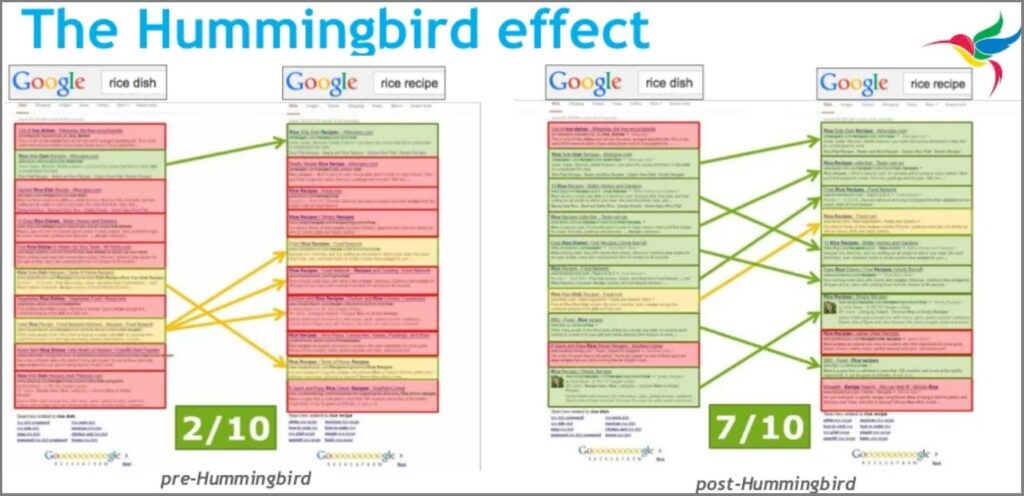
Google Search Console może być przydatnym narzędziem do zbudowania widoczności na dłuższych frazach kluczowych (long tail) poprzez analizę zapytań wyszukiwania (search queries) oraz stron docelowych. Oto kilka kroków, które mogą pomóc w tej strategii:
- Analiza wyszukiwań: Przeglądaj raporty dotyczące zapytań wyszukiwania w Google Search Console, aby zobaczyć, jakie frazy kluczowe przynoszą ruch na Twoją stronę. Szukaj fraz długoogonowych, które są relevantne dla Twojego biznesu, ale które nie są jeszcze dobrze zoptymalizowane. W tym celu warto skorzystać z funkcji filtrowania i sortowania w raportach.
- Optymalizacja treści: Kiedy już wybierzesz długie frazy kluczowe, przeanalizuj istniejące na Twojej stronie treści pod kątem ich optymalizacji pod te słowa kluczowe. Upewnij się, że frazy są obecne w nagłówkach, treści oraz meta tagach.
- Tworzenie nowych treści: Stwórz nowe treści, które będą zoptymalizowane pod długie frazy kluczowe. Ważne, aby były one wartościowe dla użytkownika, a nie tylko zapełniały stronę dla zwiększenia ilości słów kluczowych.
- Śledzenie wyników: Monitoruj swoje wyniki w Google Search Console, aby sprawdzić, jakie frazy kluczowe przynoszą najwięcej ruchu na Twoją stronę i jakie strony docelowe są najczęściej wyświetlane w wynikach wyszukiwania. Dzięki temu będziesz mógł lepiej dostosować swoją strategię SEO.
- Linkowanie wewnętrzne: Linkowanie wewnętrzne jest ważnym czynnikiem SEO, który może pomóc w budowaniu widoczności na długich frazach kluczowych. Linkuj do swoich nowych i istniejących treści, aby wzmocnić ich znaczenie i poziom zaufania.
Ważne, aby pamiętać, że widoczność na długich frazach kluczowych wymaga czasu i pracy. Ważne, aby konsekwentnie optymalizować swoje treści i monitorować wyniki, aby mieć pewność, że Twoja strategia działa.
Analiza i optymalizacja linków w Google Seach Console
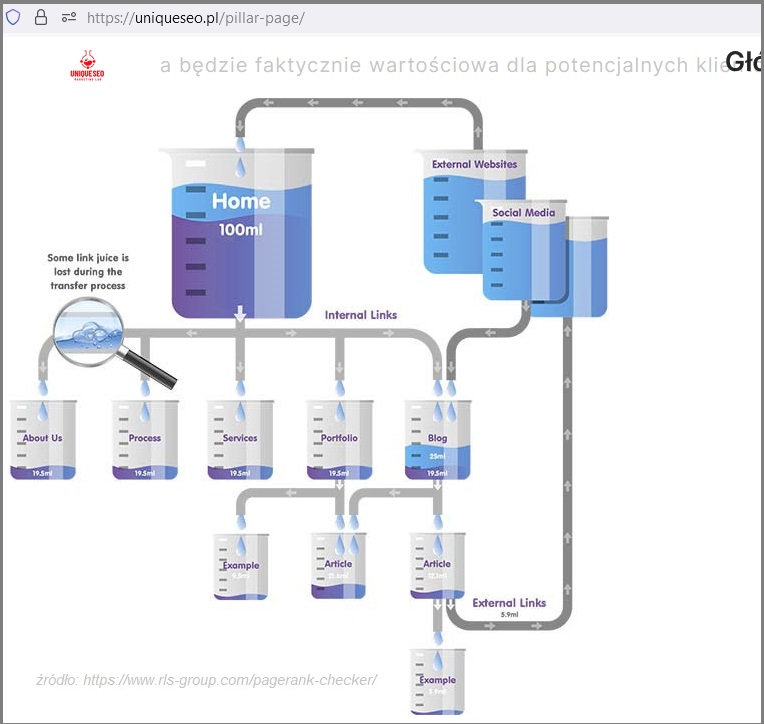
W panelu Google Search Console kliknij w „linki”.
Zobaczysz odsyłające witryny z największą liczbą linków przychodzących, a także najczęściej linkowane strony, jeśli chodzi o linki wewnętrzne.

Dzięki temu możesz sprawdzić ile linków wewnętrznych otrzymuje Twoja każda podstrona.
Google Search Console może pomóc w analizie i optymalizacji linków w witrynie. Oto kilka sposobów, jak można wykorzystać GSC do pracy z linkami:
- Sprawdzenie ilości linków: w sekcji „Linki” można zobaczyć ilość linków do witryny. W tym miejscu można też zobaczyć, które strony linkują do nas oraz z jakiego typu źródeł.
- Sprawdzenie jakości linków: wartościowe linki mają duże znaczenie dla pozycjonowania w wynikach wyszukiwania. W sekcji „Linki” można zobaczyć, które linki są uważane za najcenniejsze. Oczywiście, nie zawsze zależy to tylko od wartości strony, która linkuje do nas. Google uwzględnia również kontekst, tematykę i wiele innych czynników.
- Usuwanie szkodliwych linków: niektóre linki mogą szkodzić naszej witrynie, na przykład te pochodzące z stron spamujących. W sekcji „Linki” można zobaczyć, czy witryna jest linkowana z niebezpiecznych stron. Jeśli tak, można poprosić webmastera o usunięcie linków lub złożyć żądanie usunięcia do Google.
- Wyszukiwanie nowych linków: warto również monitorować nowe linki do naszej witryny. W sekcji „Linki” można zobaczyć, kiedy ostatnio dodano nowe linki i z jakich źródeł pochodzą. Jeśli zauważysz, że linki pochodzą z cennych źródeł, warto skontaktować się z ich właścicielami i podziękować.
Podsumowując, Google Search Console może pomóc w analizie i optymalizacji linków w witrynie. Dzięki temu można zwiększyć ich wartość i wpłynąć na pozycjonowanie w wynikach wyszukiwania.
Ciekawa strategia z Konsolą Google Search, aby zwiększyć ruch z SEO z istniejących już artykułów
Prosta, ale skuteczna strategia powiększania ruchu z SEO na blogu (bez wydawania dodatkowych pieniędzy na „modne” narzędzia marketingowe).
- Otwórz Google Search Console.
- Przejdź do Wyniki wyszukiwania –> Skuteczność –> Strony
- Porównaj ostatnie 6/12 miesięcy, albo cokolwiek chcesz z poprzednim okresem.
- Sortuj wyniki według różnicy kliknięć.
- Zacznij optymalizować strony, które w tym czasie straciły najwięcej ruchu organicznego.
- To koniec!
- Prawda, że łatwe?
- W najbliższym czasie wróci Tobie mnóstwo ruchu organicznego i w dodatku nie musiałeś od zera tworzyć nowych treści.
- Mniej wysiłku, mniej czasu. Więcej wyników i to szybko.
Webmaster google tools: Zoptymalizuj crawl budget
Crawl budget to pojęcie, które odnosi się do ilości czasu i zasobów, które Google poświęca na indeksowanie Twojej witryny. Optymalizacja crawl budget może pomóc w zwiększeniu widoczności Twojej witryny w wynikach wyszukiwania.
Oto kilka wskazówek, jak zoptymalizować crawl budget za pomocą narzędzi dla webmasterów Google:
- Usuń błędy 404: Błędy 404 to strony, które nie istnieją na Twojej witrynie. Google poświęca czas na próby indeksowania tych stron, co zmniejsza crawl budget. Usuń błędy 404 z witryny i zaktualizuj linki, które prowadzą do tych stron.
- Optymalizuj strony dynamiczne: Strony dynamiczne są często generowane na podstawie danych, co oznacza, że Google musi wykonać więcej pracy, aby je zaindeksować. Aby zoptymalizować crawl budget, upewnij się, że Twoje strony dynamiczne są łatwe do indeksowania.
- Zminimalizuj czas ładowania strony: Im szybciej Twoja witryna się ładuje, tym szybciej Google będzie mógł ją zindeksować. Użyj narzędzi do analizy wydajności strony, aby zidentyfikować czynniki, które wpływają na czas ładowania Twojej witryny i zoptymalizować je.
- Skorzystaj z pliku robots.txt: Plik robots.txt może pomóc w kontrolowaniu tego, co Google indeksuje na Twojej witrynie. Upewnij się, że plik robots.txt nie blokuje indeksowania ważnych stron na Twojej witrynie.
- Zmniejsz liczbę przekierowań: Zbyt wiele przekierowań na Twojej witrynie może wpłynąć na crawl budget. Sprawdź swoją witrynę, aby upewnić się, że przekierowania są zminimalizowane i że są one ustawione na stałe przekierowania (301), a nie tymczasowe przekierowania (302).
Oprócz tych działań, narzędzia dla webmasterów Google, w tym Google Search Console, oferują raporty dotyczące crawl budget. Korzystając z tych raportów, można monitorować, jak Google indeksuje Twoją witrynę i zidentyfikować obszary, które należy zoptymalizować.
Obecnie w przewodniku pozarządzaniu budżetem indeksowania zaleca się:
- blokować indeksowanie adresów URL za pomocą pliku robots.txt
- skonsolidować powielone treści
- monitoruj skanowanie witryny
- aktualizuj mapy witryny
- unikaj długich łańcuchów przekierowań
Podsumowanie
Teraz chciałbym usłyszeć od Ciebie:
Który fragment artykułu był dla Ciebie najbardziej zaskakujący?
A może masz jakieś pytanie.
Tak czy inaczej, zostaw teraz krótki komentarz poniżej.

